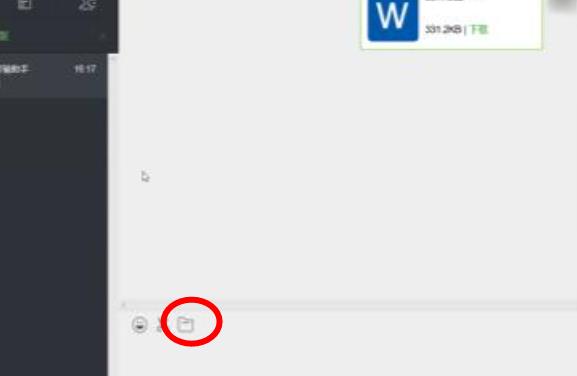随着电脑硬件的不断发展,为了更好地保持电脑在最佳状态下运行,了解电脑硬件的性能和状态变得越来越重要。本文将介绍如何通过软件检测电脑硬件的信息。
1.使用Windows自带的设备管理器
在Windows系统中,可以使用设备管理器来检测电脑的硬件信息。打开“控制面板”,找到“设备管理器”,就可以看到电脑硬件设备的列表。通过点击各类硬件设备,将显示该设备的详细信息,如驱动程序、硬件ID、制造商等。
2.使用硬件检测工具
使用硬件检测工具可以更加快速、直观地查看电脑硬件信息和状态。常见的硬件检测工具有CPU-Z、GPU-Z和HWiNFO等。这些工具可以提供更详细的硬件信息,包括CPU型号、主板芯片组、显卡型号和驱动程序等。
3.使用性能检测工具
性能检测工具可以评估电脑硬件性能并提供优化建议。常用的性能检测工具有3DMark、PCMark和SiSoftSandra等。这些工具可以测试电脑的CPU、显卡、内存、硬盘等性能,并将测试结果与其他电脑进行比较。
4.使用硬件温度检测工具
使用硬件温度检测工具可以检测电脑硬件的温度,防止过热损坏硬件和影响性能。常用的硬件温度检测工具有CoreTemp、SpeedFan和HWMonitor等。这些工具可以监控CPU、GPU、主板和硬盘等硬件的温度,并显示当前温度、报警值和历史温度等信息。
5.使用硬件信息软件
硬件信息软件可以提供更加丰富的硬件信息,包括电脑硬件的扫描、识别和分析等。常用的硬件信息软件有Speccy、AIDA64和Everest等。这些软件可以显示电脑硬件的型号、温度、电压、时序等详细信息,并提供硬件诊断、报告生成等实用功能。
6.使用BIOS检测
BIOS是电脑基本输入输出系统,也可以通过BIOS来检测电脑的硬件信息。在开机时按下相应的热键进入BIOS界面,即可看到电脑的硬件信息、状态和设置项。但需注意,使用BIOS检测需要小心,避免误操作导致不必要的损失。
综上所述,以上是电脑检测硬件的方法和工具介绍。通过了解电脑硬件的情况,可以更好地保护电脑,延长电脑的寿命,并根据需要升级电脑的硬件配置。